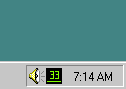Wie kann ich die RAM-Nutzung meines Computers ständig überwachen?
Ich muss die Nutzung des physischen Arbeitsspeichers (RAM) meines Computers ständig überwachen, wenn ich arbeite, denn manchmal arbeite ich mit mehreren Anwendungen (z. B. Sublime Text, Photoshop, MS Visual Studio und Chrome mit über 10 geöffneten Registerkarten) - und ich möchte wissen, wie hoch der aktuelle RAM-Verbrauch ist, damit ich ihn nicht zu weit dränge.
Derzeit mache ich Folgendes, um die RAM-Auslastung meines Computers zu überwachen:
Öffnen Sie den Windows Task-Manager → Gehen Sie zum Tab Performance → Ansehen Memory box / Physical Memory: (Usage Percentage) an der Boden:
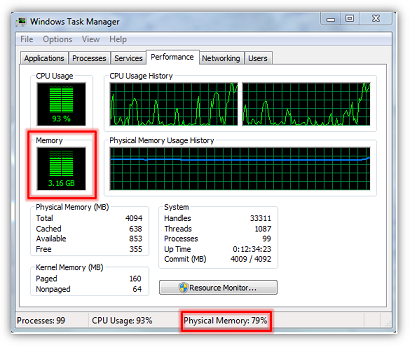
Es ist jedoch nicht bequem. Manchmal öffne ich 5 neue Registerkarten in Chrome und vergesse, meinen Arbeitsspeicher zu überwachen, da der Windows - Task-Manager minimiert ist-nur um festzustellen, dass etwas abstürzt, weil ich zu viel Arbeitsspeicher verwende, gefolgt von meinem PC, der Chrome herunterfährt, um Speicherplatz freizugeben.
Ich möchte die RAM-Auslastung meines Computers in meiner gesamten Anwendung, einschließlich meines Browsers, ständig anzeigen und überwachen.
7 answers
Für eine solche Lösung sind mehrere Software geschrieben. Nur wenige nach einer schnellen Google-Suche:
Und eine, die ziemlich leicht ist (aber keine Windows-Version neuer als XP unterstützt):
Entweder weise gibt es Noten von diesen für alle Arten von Besonderheiten programmiert. Also mach weiter und wähle einen von ihnen. Ich denke auch nicht, dass es eine schlechte Idee wäre, Ihren RAM zu aktualisieren, 4 GB sind ziemlich wenig.
Warning: date(): Invalid date.timezone value 'Europe/Kyiv', we selected the timezone 'UTC' for now. in /var/www/agent_stack/data/www/techietown.info/template/agent.layouts/content.php on line 61
2020-06-12 13:48:39
Sie können eine beliebige Anzahl von verwenden./ bar/gadget/widget Art der Werkzeuge und Programme. Einige bleiben oben, einige schneiden ihren eigenen Teil des Bildschirms aus, einige sind transparent, einige sind an den Desktop gebunden, die meisten sind konfigurierbar.
WinBar hat ein Modul, um die RAM-Nutzung anzuzeigen (ich persönlich mag das und benutze die 1.2.95-Version)

-
Die Windows gadgetbar / sidebar hat eingebaute (CPU Meter) und dritte-party gadgets, die die RAM-Nutzung anzeigen können.

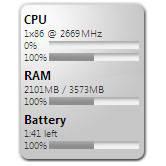
-
Samurize hat ein RAM-Widget
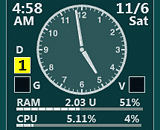
-
RocketDock hat ein RAM-gadget -
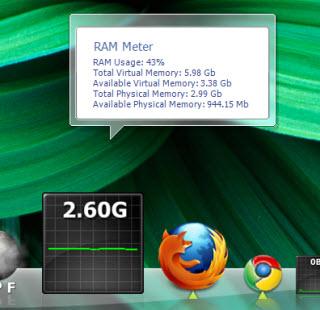
-
Stardocks Objekt-Desktop / Desktop X haben RAM Widgets
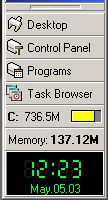
-
Konfabulator / Yahoo! Widgets haben Sie zu
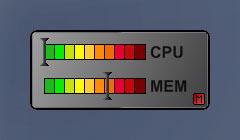

-
Google Desktop kann eingestellt werden, aber es ist immer noch verfügbar und kann es tun

Warning: date(): Invalid date.timezone value 'Europe/Kyiv', we selected the timezone 'UTC' for now. in /var/www/agent_stack/data/www/techietown.info/template/agent.layouts/content.php on line 61
2012-10-02 01:12:19
Du hast geschrieben:
Etwas wird abstürzen, weil ich zu viel RAM verwende
Was meinst du mit "Abstürzen"? Normalerweise, wenn es zu viel RAM-Nutzung ist das System starten "Swap" aus dem RAM auf die Auslagerungsdatei.sys und nicht "abstürzen"... Dieser Austausch kann die Aufführungen verlangsamen, aber sonst nichts.
1) Der Virtuelle Speicher: RAM + Auslagerungsdatei.sys kann durch Hinzufügen von RAM oder Erhöhen der Auslagerungsdatei erhöht werden.sys...
2) Das unbenutzte Speicher ist ein verlorener Speicher, wenn Sie viele Anwendungen zu dem Zeitpunkt ausführen, zu dem sie nicht schneller ausgeführt werden können, wenn mehr nicht verwendeter Speicher vorhanden ist...
3) Der Hauptengpass bei den Leistungen ist nicht der Speichermangel, sondern der Prozentsatz der CPU - / GPU-Auslastung. Was Sie überprüfen müssen, ist die Spitzenauslastung des Speichers, der Prozentsatz der tatsächlichen Auslastung und die gesamte CPU-Zeit.
Übrigens: Überprüfen Sie die CPU-Auslastung in Ihrer Bildschirmaufnahme: 93% !
Jetzt in "Echtzeit" die Speichernutzung zu überprüfen I schlagen Sie vor, MS TechNet Sysinternals Process Explorer zu verwenden und die Spalten so festzulegen, dass die gesamte CPU-Auslastung, die gesamte GPU-Auslastung und die CPU-Zeit angezeigt werden. Legen Sie die Systray-Symbole fest, um die Grafiken des CPU-Verlaufs, des GPU-Verlaufs und des physischen Speicherverlaufs nach Belieben anzuzeigen.
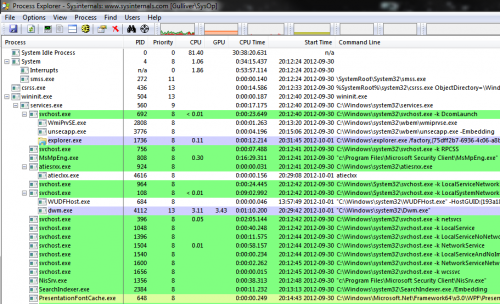
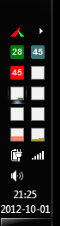
Warning: date(): Invalid date.timezone value 'Europe/Kyiv', we selected the timezone 'UTC' for now. in /var/www/agent_stack/data/www/techietown.info/template/agent.layouts/content.php on line 61
2012-10-02 01:29:43
Versuche Viorb Monitor ! Die Software zeigt auch CPU -, RAM-Auslastung und Internet-Download-und Upload-Geschwindigkeit an. Und Details über diese Software würden Sie in der Beschreibung Abschnitt des Links gefunden.
Es ist völlig kostenlos!
Download link : https://sourceforge.net/projects/viorb-monitor/
Warning: date(): Invalid date.timezone value 'Europe/Kyiv', we selected the timezone 'UTC' for now. in /var/www/agent_stack/data/www/techietown.info/template/agent.layouts/content.php on line 61
2016-04-13 09:10:58
Für viele der oben genannten Tools muss Aero in der Taskleiste ausgeführt werden. Wenn Ihr Computer auf der Registerkarte System > Erweiterte Einstellungen > Leistung auf die beste Leistung eingestellt ist, werden in der Taskleiste keine Grafiken angezeigt. Aero ist ein Speicherschwein (wie Windows 7).
Hier ist ein großartiges, leichtes (
Http://www.carthagosoft.net/MemInfo.php
UPDATE: Dieser Link scheint jetzt tot zu sein. Ich benutze MSI Afterburner seit über einem Jahr und brauche nichts MSI-Bezogenes oder Aero. Ich habe ein ASUS G752. Sie können mehrere Meter in der Taskleiste (das Balkendiagramm ist Speicher, Zahlen sind CPU temp... Ich bin mir nicht sicher, warum das Bild nicht angezeigt wird): MSI Afterburner
Warning: date(): Invalid date.timezone value 'Europe/Kyiv', we selected the timezone 'UTC' for now. in /var/www/agent_stack/data/www/techietown.info/template/agent.layouts/content.php on line 61
2016-11-01 10:25:47
Penteract Taskleiste Ressourcenanzeige.
- Es nimmt nicht viel Platz in der Taskleiste ein, weil es in der Taskleiste.
- Es ist im Windows Store, also nimmst du keine Chance zu bekommen Computerviren.
- Sie entscheiden, ob erweiterte Informationen angezeigt werden sollen oder nur CPU und Arbeitsspeicher.
- Es verwendet nicht viel CPU.
Warning: date(): Invalid date.timezone value 'Europe/Kyiv', we selected the timezone 'UTC' for now. in /var/www/agent_stack/data/www/techietown.info/template/agent.layouts/content.php on line 61
2019-08-05 21:11:14
Ich habe gerade rainmeter auf Lifehacker gefunden, was sehr nett zu sein scheint.
Warning: date(): Invalid date.timezone value 'Europe/Kyiv', we selected the timezone 'UTC' for now. in /var/www/agent_stack/data/www/techietown.info/template/agent.layouts/content.php on line 61
2015-01-30 20:21:01